سؤال
المشكلة: كيفية إصلاح خطأ "D3DCompiler_47.dll مفقود" على نظام التشغيل Windows؟
مرحبًا ، لدي مشكلة في وجود خطأ: "لا يمكن بدء تشغيل البرنامج لأن D3DCompiler_47.dll مفقود من جهاز الكمبيوتر الخاص بك. حاول إعادة تثبيت البرنامج لإصلاح المشكلة ". على الرغم من أنني لا أهتم عادةً بالأخطاء التي لا تؤثر على تطبيقاتي ، إلا أن هذا يمنعني من لعب Warhammer. الرجاء المساعدة!
إجابة محلولة
"لا يمكن بدء تشغيل البرنامج لأن D3DCompiler_47.dll مفقود من جهاز الكمبيوتر الخاص بك. حاول إعادة تثبيت البرنامج لإصلاح المشكلة "هو خطأ ظل ثابتًا خلال سنوات عديدة ، ويمكن لمستخدمي الكمبيوتر من جميع إصدارات Windows مواجهته. تكمن المشكلة في ملف D3DCompiler_47.dll ، وهو أحد ملفات DirectX
[1] عناصر.Microsoft DirectX عبارة عن مجموعة من واجهات برمجة التطبيقات (واجهات برمجة التطبيقات)[2] ويستخدم بشكل أساسي في مهام الوسائط المتعددة المكثفة مثل برمجة الألعاب وعرض الفيديو وما شابه. بمعنى آخر ، إذا كانت لديك مشكلة مع D3DCompiler_47.dll (وبالتالي ، DirectX) ، فلن تكون قادر على تشغيل المهام المرتبطة - قد يفشل تشغيل التطبيقات أو الألعاب ، وسيفشل السائقون في ذلك تحديث. هذه المشكلة منتشرة بشكل خاص بين مستخدمي Photoshop.
غالبًا ما يتم استخدام DirectX ، وهو Direct3D API ، في تطوير ألعاب الفيديو لنظام التشغيل Windows. لذلك ، غالبًا ما تتم مواجهة الخطأ "يتعذر بدء تشغيل البرنامج لأن D3DCompiler_47.dll مفقود من جهاز الكمبيوتر الخاص بك" عند محاولة تشغيل ألعاب فيديو متنوعة.

لإصلاح "تعذر بدء البرنامج لأن D3DCompiler_47.dll مفقود من جهاز الكمبيوتر الخاص بك. حاول إعادة تثبيت البرنامج لإصلاح الخطأ "، يحتاج المستخدمون إلى القيام ببعض استكشاف الأخطاء وإصلاحها ، حيث قد تختلف أسباب فشل المكون بشكل كبير ، بما في ذلك:
- ملف D3DCompiler_47.dll تالف أو تالف
- تمت إزالة ملف D3DCompiler_47.dll بطريق الخطأ أثناء إلغاء تثبيت البرنامج
- نوافذ قديمة
- تلف ملف النظام
- الإصابة بالبرامج الضارة
- برامج تشغيل GPU قديمة / غير متوافقة ، إلخ.
نتيجة لذلك ، هناك عدة طرق مختلفة لإصلاح خطأ D3DCompiler_47.dll المفقود ، بما في ذلك إعادة تسجيل الملف ، وإعادة تثبيت البرنامج المرتبط ، وفحص الكمبيوتر بحثًا عن تلف ملف النظام باستخدام فحص SFC ، إلخ.
ومع ذلك ، إذا كنت تريد تنفيذ D3DCompiler_47.dll مفقودًا لإصلاح الخطأ تلقائيًا ، فيمكنك تنزيله وتثبيته Reimageغسالة ملابس ماك X9 - يمكن لهذا البرنامج إجراء إصلاحات مختلفة للنظام تلقائيًا وغالبًا ما يحفظ المستخدمين من مشكلات الكمبيوتر الرئيسية.
الإصلاح 1. قم بتحديث Windows مع DirectX
لإصلاح النظام التالف ، يجب عليك شراء الإصدار المرخص من Reimage Reimage.
يعد DirectX مكونًا حيويًا لنظام التشغيل Windows بحيث يتم تضمين تصحيحاته في تحديثات نظام التشغيل الرئيسية. لذلك ، طالما قمت بتطبيق تحديثات Windows ، فسيتم تحديث DirectX أيضًا. هيريس كيفية القيام بذلك:
- انقر بزر الماوس الأيمن فوق يبدأ واختيار إعدادات
- اذهب إلى التحديث والأمان
- على الجانب الأيمن ، انقر فوق تحقق من وجود تحديثات
- انتظر حتى يقوم برنامج Widows بتنزيل التحديثات وتثبيتها
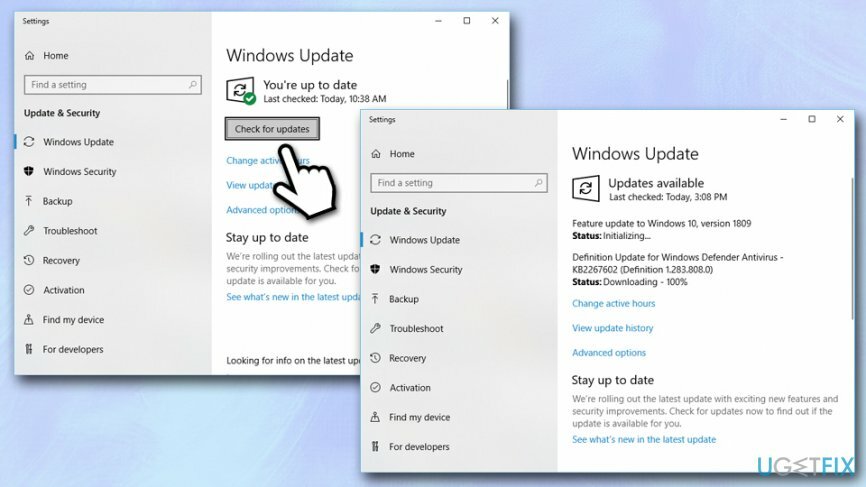
- إعادة تشغيل نظامك
ملاحظة: إذا كنت تستخدم Windows 7 أو 8 ، يمكنك محاولة تطبيق التحديث KB4019990 من هنا.
الإصلاح 2. قم بتنزيل أحدث برامج تشغيل الفيديو وتثبيتها
لإصلاح النظام التالف ، يجب عليك شراء الإصدار المرخص من Reimage Reimage.
تعد برامج تشغيل الأجهزة مكونات حيوية لأي نظام Windows ، لأنها تضمن التشغيل العادي بينهما الأجهزة والبرامج - يمكن تطويرها بواسطة شركات مختلفة ولها اختلاف تحديد. تعمل برامج التشغيل ببساطة كوصلة بين الاثنين ، ويستخدم كل تكوين مجموعة مختلفة من برامج التشغيل.
ومع ذلك ، فإن برامج التشغيل ليست مثالية وقد تتوقف في بعض الأحيان عن العمل لأسباب مختلفة (مثل التحديثات التي تم تطبيقها بشكل غير صحيح). على الرغم من عدم وجود سبب يدعو المستخدمين لتحديث برامج التشغيل بانتظام ، إلا أن أخطاء مثل "البرنامج لا يمكنه ذلك ابدأ لأن D3DCOMPILER_47.dll مفقود من جهاز الكمبيوتر الخاص بك ”يمكن إصلاحه عن طريق القيام بدقة الذي - التي.
نظرًا لأن D3DCOMPILER_47.dll هو أحد مكونات DirectX وهو عبارة عن رسومات ذات صلة ، يجب عليك تنزيل وتثبيت آخر التحديثات لبرامج تشغيل الفيديو الخاصة بك:
- انقر بزر الماوس الأيمن فوق ملف يبدأ زر وحدد مدير الجهاز
- التوسع في محولات أجهزة العرض قسم لرؤية برامج تشغيل الفيديو
- انقر بزر الماوس الأيمن واسم وحدة معالجة الرسومات الخاصة بك وحدد تحديث السائق
- قطف او يقطف ابحث تلقائيًا عن برنامج التشغيل المحدث
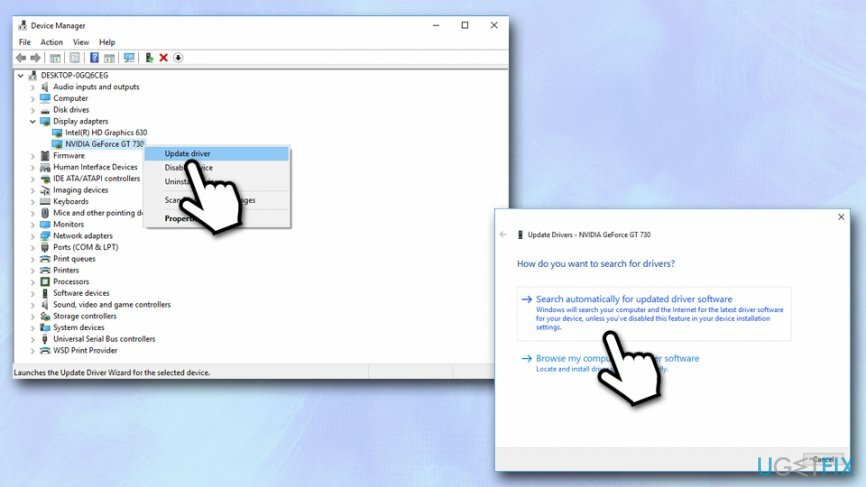
- سوف ويندوز تلقائيا قم بتنزيل آخر التحديثات وتثبيتها
- اعادة التشغيل جهاز الكمبيوتر الخاص بك
الإصلاح 3. قم بإجراء فحص باستخدام برنامج احترافي لمكافحة البرامج الضارة
لإصلاح النظام التالف ، يجب عليك شراء الإصدار المرخص من Reimage Reimage.
إذا لم يكن أي من اثنين من D3DCompiler_47.dll يفتقد إلى إصلاحات الأخطاء المذكورة أعلاه ، فيجب أن تحاول فحص النظام بحثًا عن البرامج الضارة. يمكن أن تؤدي الإصابة بالفيروسات إلى إتلاف ملفات متعددة لنظام التشغيل[3] ومنعها من العمل بشكل طبيعي ، مما أدى إلى ظهور الخطأ "يتعذر بدء تشغيل البرنامج لأن D3DCOMPILER_47.dll مفقود من جهاز الكمبيوتر الخاص بك".
تتوفر العديد من تطبيقات الأمان التابعة لجهات خارجية والتي يمكنها اكتشاف البرامج الضارة وإزالتها من جهازك. بينما يتوفر لدى معظم البائعين إصدار مجاني ، يمكنك التفكير في شراء ترخيص للأمان الشامل. أو يمكنك ببساطة استخدام Windows Defender (Microsoft Defender) ، والذي يأتي مدمجًا مع Windows وهو مجاني بخلاف ذلك.
- اكتب في حماية في بحث Windows وحدد أمن Windows اختيار
- يختار الحماية من الفيروسات والتهديدات
- انقر فوق خيارات المسح
- يختار مسح كامل ثم انقر فوق إفحص الآن
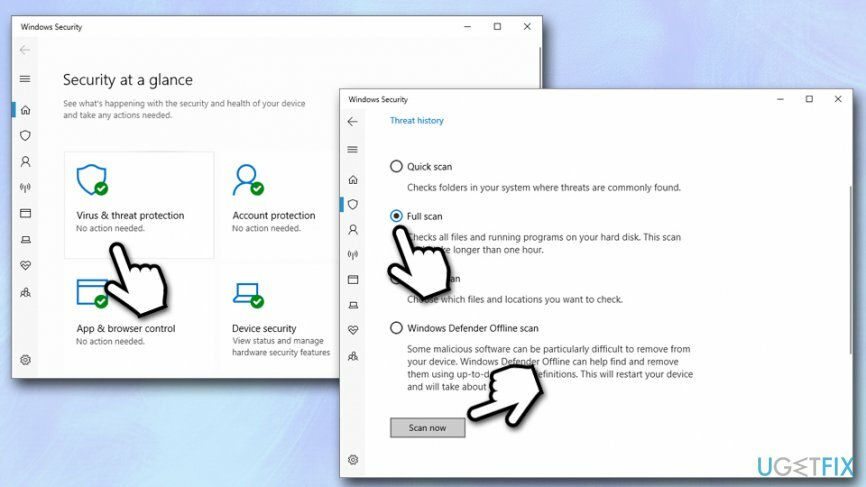
الإصلاح 4. أعد تسجيل ملف D3DCOMPILER_47.dll عبر موجه الأوامر
لإصلاح النظام التالف ، يجب عليك شراء الإصدار المرخص من Reimage Reimage.
ملفات DLL المفقودة أمر غير شائع ، وأحد الإصلاحات الرئيسية التي يمكن تطبيقها هو محاولة إعادة تسجيل الملفات عبر موجه الأوامر. قم بالخطوات التالية:
- اكتب في كمد في مربع بحث Windows
- انقر على اليمين تشغيل موجه الأمر نتيجة البحث وحدد تشغيل كمسؤول
- في النافذة الجديدة ، اكتب الأوامر التالية واضغط يدخل بعد كل:
regsvr32 / u D3DCompiler_47.dll
regsvr32 / i D3DCompiler_47.dll
- أغلق موجه الأوامر و إعادة تشغيل جهازك
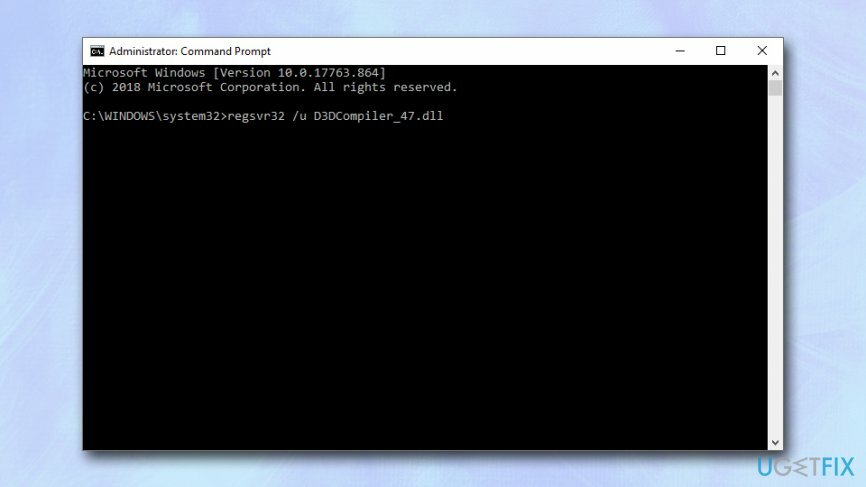
- حاول تشغيل التطبيق الذي أظهر الخطأ "لا يمكن بدء تشغيل البرنامج لأن D3DCOMPILER_47.dll مفقود من جهاز الكمبيوتر الخاص بك"
الإصلاح 5. قم بتشغيل فحص SFC للتحقق من تلف النظام
لإصلاح النظام التالف ، يجب عليك شراء الإصدار المرخص من Reimage Reimage.
يعد فحص SFC طريقة بسيطة لكنها فعالة للتحقق من تلف ملفات Windows:
- فتح موجه الأمر كما هو موضح في الإصلاح رقم. 4
- اكتب الأمر التالي واضغط يدخل:
sfc / scannow
- انتظر حتى يقوم Windows بإجراء فحص كامل - سيخبرك إذا تم العثور على أي تلف وإذا تم تطبيق أي إصلاحات
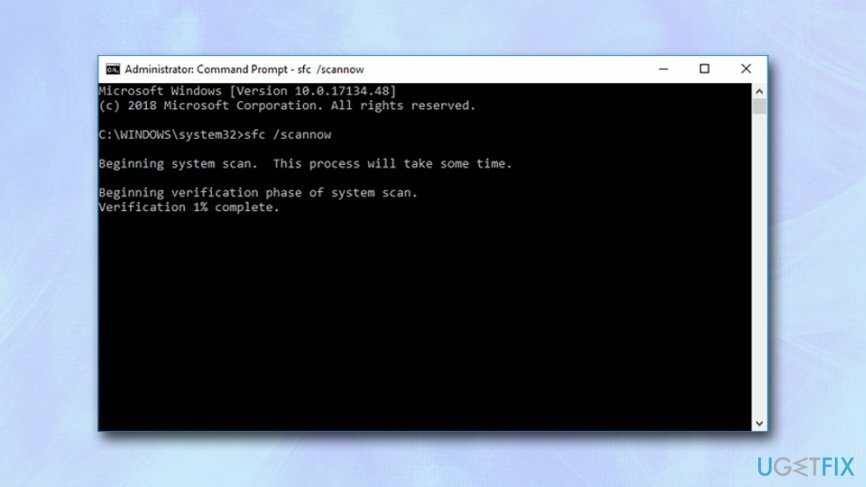
الإصلاح 6. أعد تثبيت البرامج التي بها مشكلات
لإصلاح النظام التالف ، يجب عليك شراء الإصدار المرخص من Reimage Reimage.
إذا لم تساعدك أي من الطرق المذكورة أعلاه ، فقد تفكر في إعادة تثبيت البرنامج المرتبط تمامًا. لذلك ، ما عليك سوى الوصول إلى لوحة التحكم:
- اكتب في لوحة التحكم في مربع بحث Windows
-
انقر على اليمين على التطبيق المرتبط واختيار الغاء التثبيت
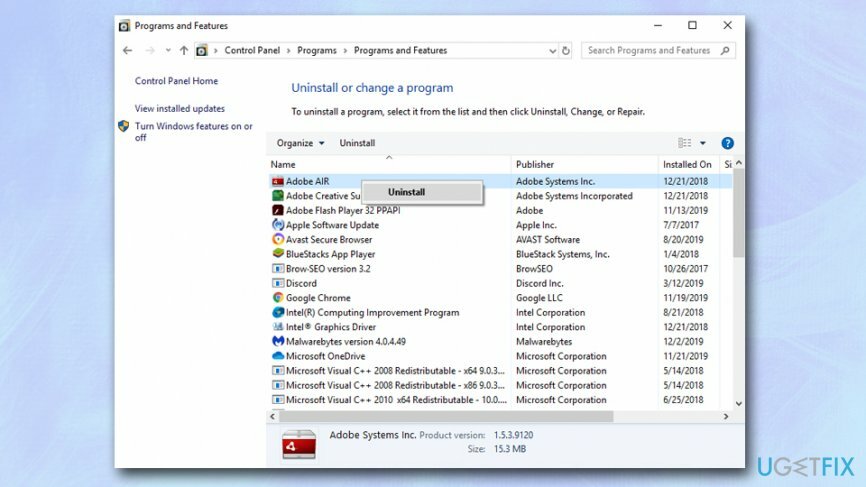
- قم بتنزيل التطبيق مرة أخرى وقم بتثبيته
- تحقق من استمرار المشكلة
قم بإصلاح أخطائك تلقائيًا
يحاول فريق ugetfix.com بذل قصارى جهده لمساعدة المستخدمين في العثور على أفضل الحلول للقضاء على أخطائهم. إذا كنت لا تريد المعاناة مع تقنيات الإصلاح اليدوي ، فيرجى استخدام البرنامج التلقائي. تم اختبار جميع المنتجات الموصى بها والموافقة عليها من قبل المتخصصين لدينا. الأدوات التي يمكنك استخدامها لإصلاح الخطأ مدرجة أدناه:
عرض
افعلها الآن!
تنزيل Fixسعادة
يضمن
افعلها الآن!
تنزيل Fixسعادة
يضمن
إذا فشلت في إصلاح الخطأ باستخدام Reimage ، فاتصل بفريق الدعم للحصول على المساعدة. من فضلك ، أخبرنا بكل التفاصيل التي تعتقد أنه يجب أن نعرفها عن مشكلتك.
تستخدم عملية الإصلاح الحاصلة على براءة اختراع قاعدة بيانات تضم 25 مليون مكون يمكنها استبدال أي ملف تالف أو مفقود على كمبيوتر المستخدم.
لإصلاح النظام التالف ، يجب عليك شراء الإصدار المرخص من Reimage أداة إزالة البرامج الضارة.

الوصول إلى الإنترنت الخاص هي VPN يمكنها منع مزود خدمة الإنترنت الخاص بك ، و الحكومي، والأطراف الثالثة من تتبعك على الإنترنت وتسمح لك بالبقاء مجهول الهوية تمامًا. يوفر البرنامج خوادم مخصصة لأنشطة التورنت والبث المباشر ، مما يضمن الأداء الأمثل وعدم إبطائك. يمكنك أيضًا تجاوز القيود الجغرافية وعرض خدمات مثل Netflix و BBC و Disney + وخدمات البث الشائعة الأخرى دون قيود ، بغض النظر عن مكان وجودك.
تعد هجمات البرامج الضارة ، وخاصة برامج الفدية ، أكبر خطر يهدد صورك أو مقاطع الفيديو أو ملفات العمل أو المدرسة. نظرًا لأن مجرمي الإنترنت يستخدمون خوارزمية تشفير قوية لقفل البيانات ، فلم يعد من الممكن استخدامها حتى يتم دفع فدية في عملة البيتكوين. بدلاً من الدفع للمتسللين ، يجب أن تحاول أولاً استخدام بديل التعافي الطرق التي يمكن أن تساعدك على استرداد جزء على الأقل من البيانات المفقودة. خلاف ذلك ، قد تخسر أموالك أيضًا مع الملفات. من أفضل الأدوات التي يمكنها استعادة بعض الملفات المشفرة على الأقل - استعادة البيانات برو.